Ви вже отримали певний досвід роботи з Maxon BodyPaint і хочете розширити свої навички? На цьому майстер-класі ви дізнаєтеся, як створювати ефективні виділення країв об'єкта, щоб згодом досягти привабливих ефектів релаксації. Оптимізація моделей за допомогою точних виділень має вирішальне значення для досягнення бажаних результатів і спрощення робочого процесу.
Основні висновки
- Виділення ребер і полігонів має вирішальне значення для подальшого редагування.
- Використання різних інструментів виділення допомагає досягти точних результатів.
- Заморожування та присвоєння імен виділеним ділянкам полегшує керування моделлю.
Покрокові інструкції
Крок 1: Підготовка виділень
Перш ніж почати створювати виділення, перевірте наявні виділення і видаліть їх, якщо це необхідно. Для ефективного редагування об'єктів вам знадобляться три виділення країв і три виділення полігонів. Почніть з видалення непотрібних виділень.
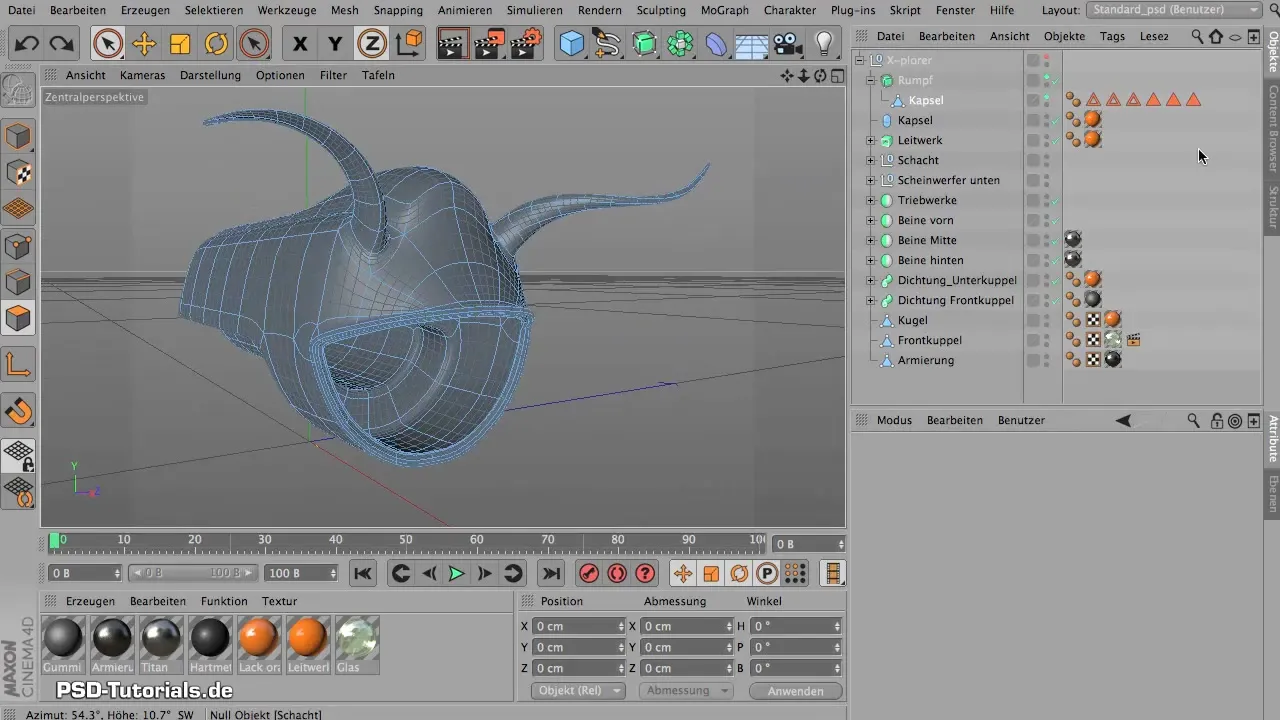
Крок 2: Визначення крайових виділень
Почніть з крайового виділення, яке відповідає за обрізання тіла. Це виділення визначає точку, в якій згодом буде зроблено розріз. Вам також знадобиться друге виділення для рогів, які також повинні бути вирізані вздовж певного краю.
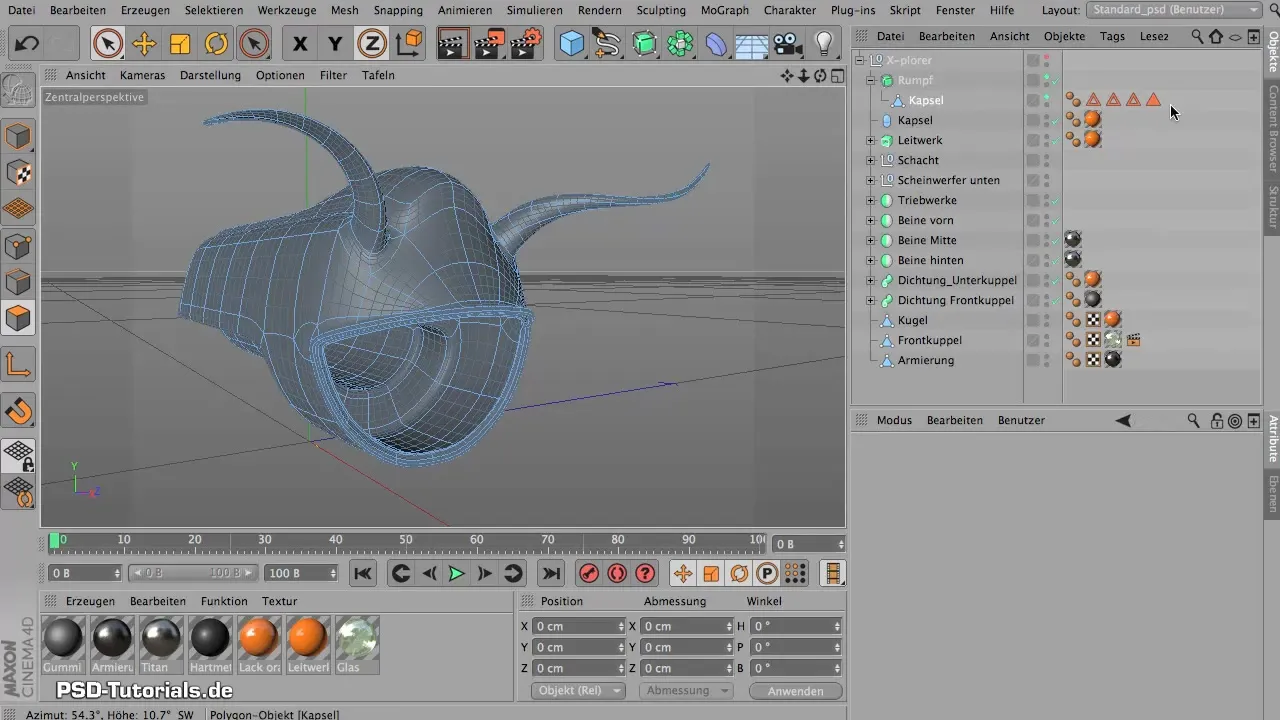
Щоб полегшити виділення, ви можете налаштувати видимість використовуваної геометрії. Це дозволить вам мати чіткий огляд ваших виділень.
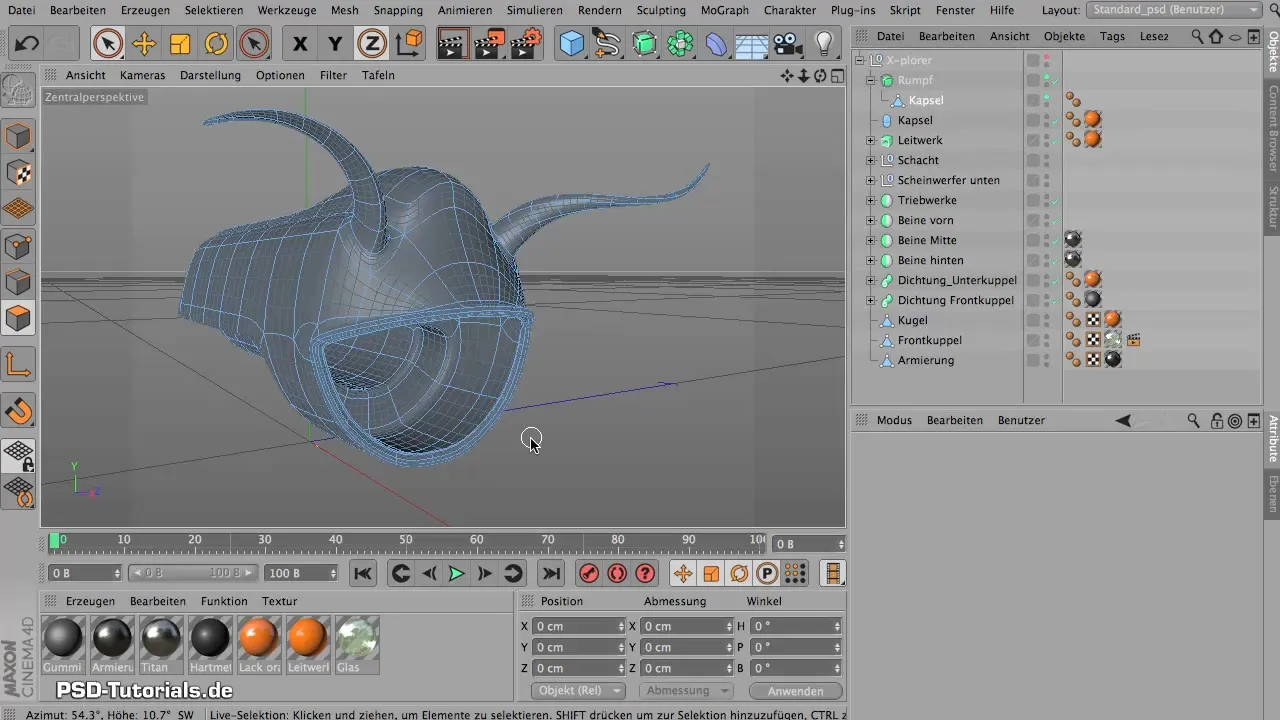
Крок 3: Використання інструмента вибору контуру
Перейдіть до BodyPaint і активуйте режим обведення. Це дасть вам доступ до інструменту вибору контуру. За допомогою цього інструменту ви можете ефективно виділити потрібні краї, що є основою для наступних кроків. Почніть зі стратегічної точки, щоб мати змогу вирізати якомога симетричніше і непомітніше.
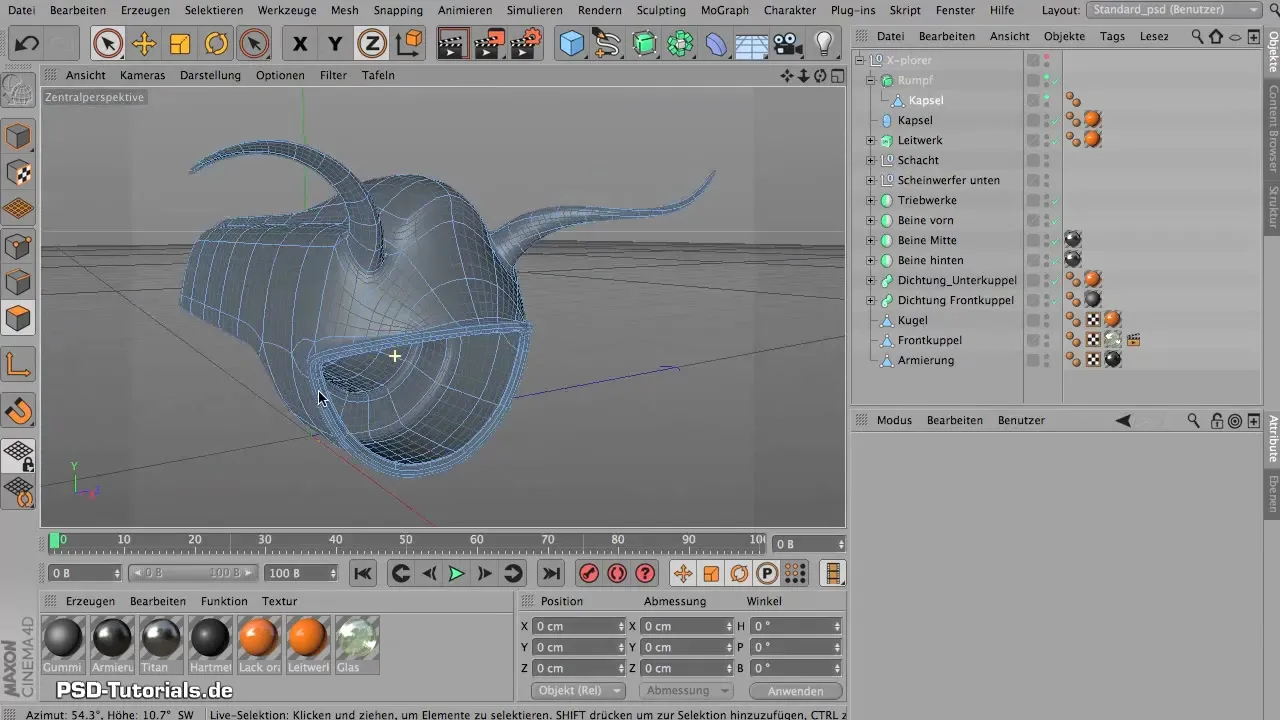
Якщо ви загубилися у виділенні, просто зробіть крок назад до останньої точки виділення. Зверніть увагу, що для складної геометрії часто буває складніше використовувати правильний інструмент виділення, не заплутавшись.
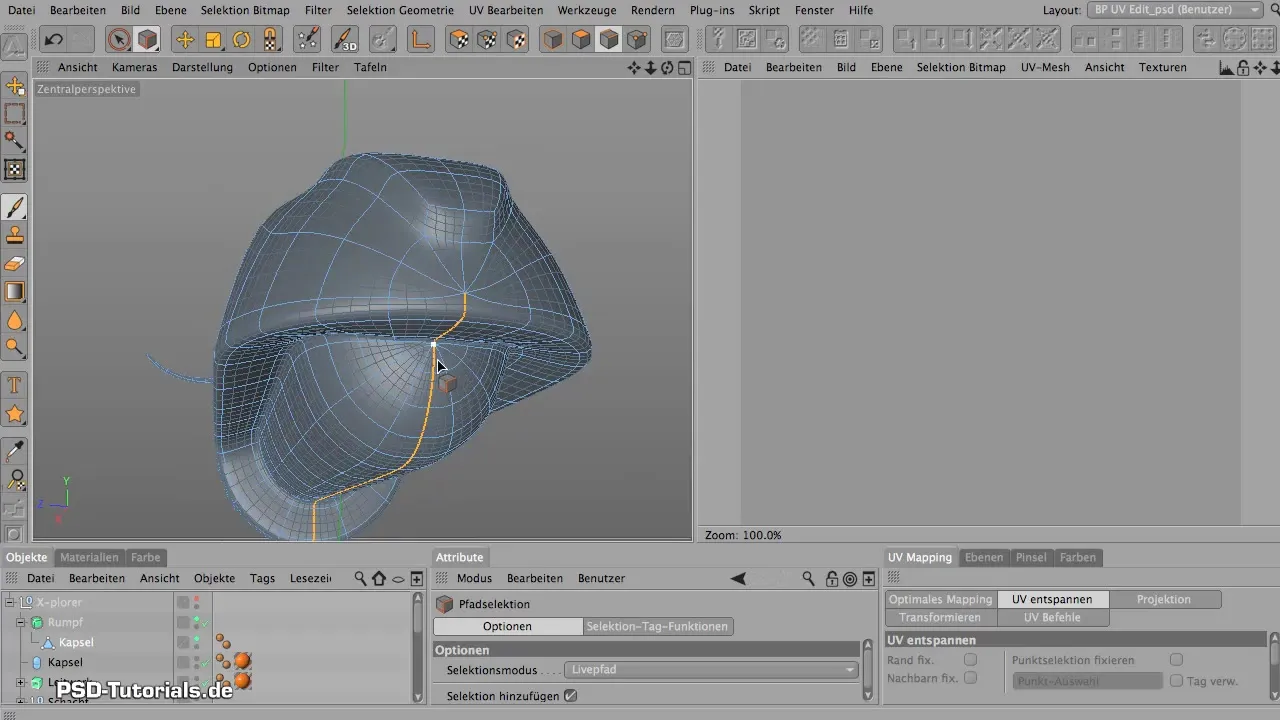
Крок 4: Заморожування країв
Після того, як ви успішно виділили весь край, настав час заморозити виділення. Для цього перейдіть до налаштувань виділення і заморозьте край. Не забудьте дати виділенню змістовну назву, наприклад, "Вирізаний тулуб", щоб потім не заплутатися.
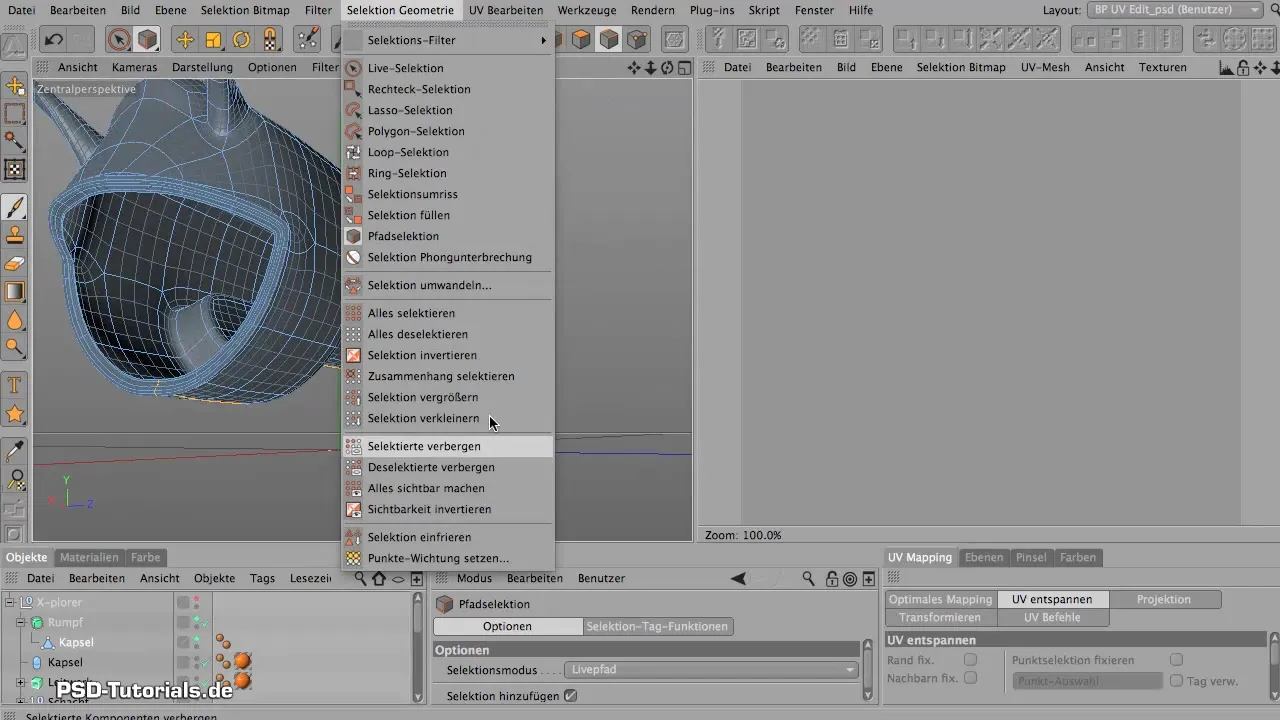
Крок 5: Створення виділення рогів
Тепер настав час створити виділення рогів. Виберіть край, який не буде видно пізніше, щоб можна було оптимально відокремити ріг. Ви можете скористатися інструментом виділення контуру або контуром, щоб вибрати потрібні точки і налаштувати все відповідно до геометрії.
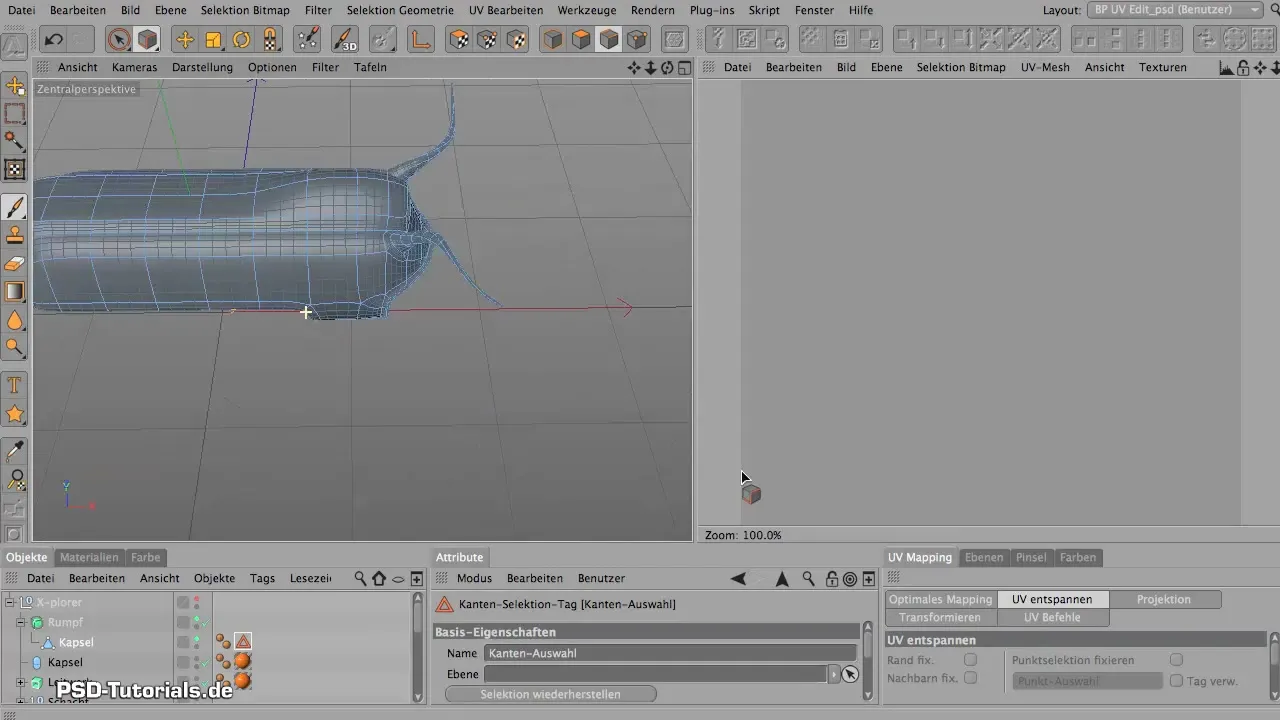
Подумайте про видимість обрізаних країв. Назвіть виділення так, щоб ви знали, про який рупор йдеться, наприклад, "Плата керування рупором".
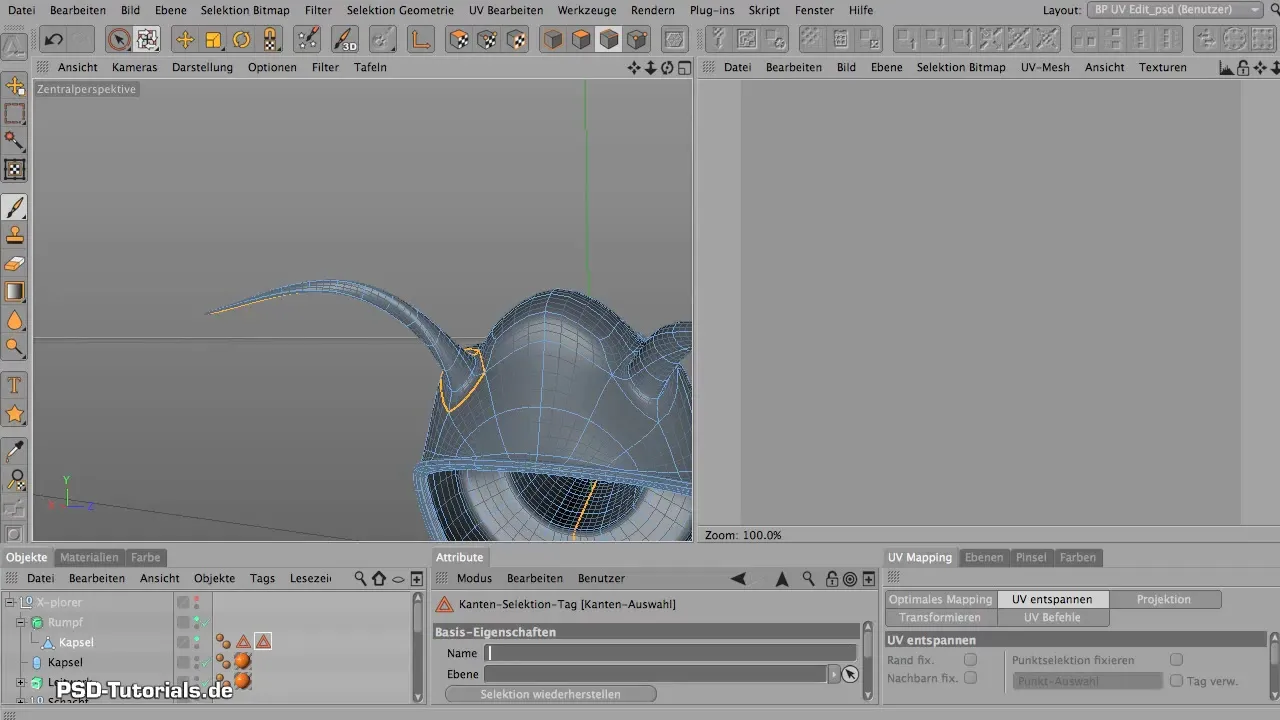
Крок 6: Створіть полігональне виділення
Після того, як краї були успішно створені і заморожені, настав час створити полігональні виділення. Переконайтеся, що полігони відповідають виділеним ребрам. Це полегшить їх подальше редагування. Для досягнення швидких і точних результатів також використовуйте контурне виділення для полігонів.
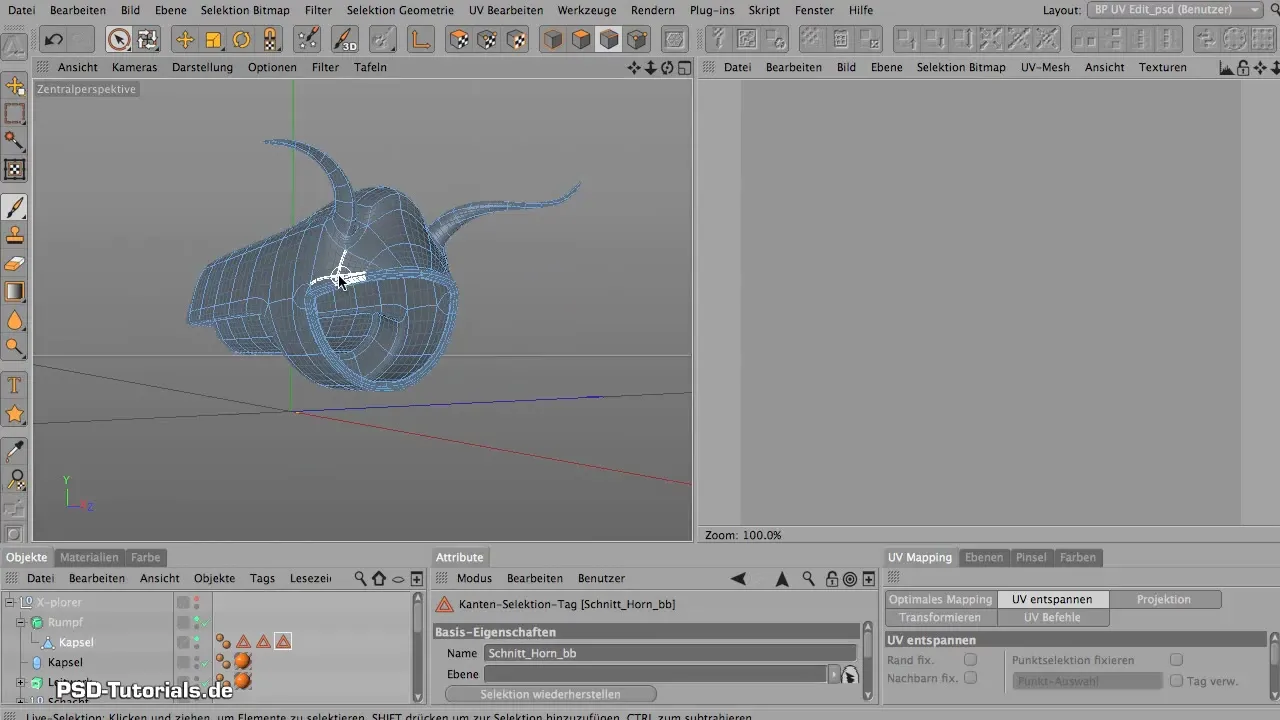
Після того, як всі полігони виділено, заморозьте їх і дайте їм відповідні назви. Переконайтеся, що назва відображає відповідну інформатику рогу або тулуба.
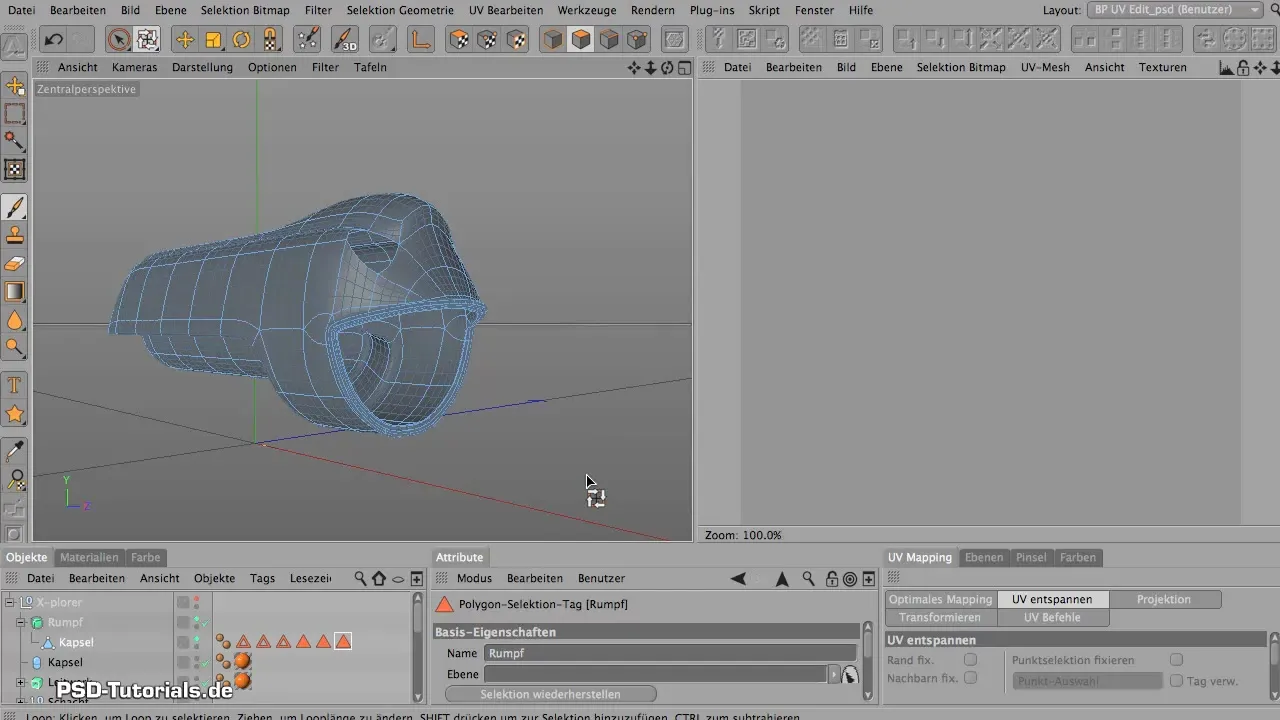
Крок 7: Підсумовування виділених ділянок
Тепер ви можете додатково налаштувати видимість об'єктів з усіма замороженими виділеннями. Приховайте виділення, які вам більше не потрібні, і продовжуйте працювати над сіткою, щоб переконатися, що всі частини оброблені належним чином. Наприкінці цього процесу ви будете на шляху до підготовки сіті до релаксації.
Підсумок - Maxon BodyPaint: Правильне використання обрізаних країв і виділень
У цьому майстер-класі ви дізналися, як створювати ефективні виділення країв і полігонів для ваших об'єктів. Точне виділення і подальше заморожування виділень мають вирішальне значення для ефективної роботи з Maxon BodyPaint.
Поширені запитання
Як найкраще керувати моїми виділеннями? Чітко називайте свої виділення і заморожуйте їх, щоб покращити чіткість.
Чи можна використовувати інші інструменти виділення?Так, для досягнення більш точних результатів ви також можете використовувати контурне виділення на додаток до виділення контурів.
Чи потрібно виділяти всі ребра, навіть ті, які не видно?В ідеалі, щоб оптимізувати геометрію, слід виділяти лише ті ребра, які не будуть видимими пізніше.
Як не заплутатися у виділеннях? Працюйте цілеспрямовано, повертаючись до останньої точки виділення, і завжди слідкуйте за своїми виділеннями.

